Jak si objednat a nastavit čtečku kreditních karet bez čtverce

Většina lidí už nestojí o peníze. To může být super nepříjemné, pokud jste nezávislý umělec nebo majitel malé firmy. Naštěstí nabízí náměstí bezplatnou čtečku kreditních karet (ačkoli účtuje poplatky za transakce), které můžete připojit do telefonu. Zde je návod, jak získat svému čtenáři zdarma a začít platit kreditní kartou od vašich zákazníků nebo klientů.
Náměstí čtenář je šikovný způsob, jak uhradit platby kreditní kartou, aniž byste museli strávit spoustu peněz na fantastických prodejních systémech, které vidíte v obchodech. Square nabízí dva typy čteček. První je bezplatná jednoduchá čtečka, která vám umožní přenést magnetické proužky kreditních karet. Připojí se do konektoru pro sluchátka zařízení Android nebo iOS. Druhá, která stojí 50 dolarů, vám umožňuje platit NFC a číst čipové karty. Ten se bezdrátově připojí k vašemu telefonu.
Samozřejmě, Square nerozdává zdarma čtečky kreditních karet za nic. Námětem za výměnu čtenářů za každou transakci účtuje poplatek za zpracování. Tyto poplatky začínají na 2,75% u platebních, čipových nebo bezkontaktních plateb. Ty mohou být o něco vyšší než jiné komplikovanější systémy prodeje, ale ušetříte spoustu peněz na frontě pro hardware.
Získání čtenáře náměstí je velmi jednoduché. Chcete-li se dostat k vašemu, jděte sem a klikněte na tlačítko Získat zdarma čtečku.
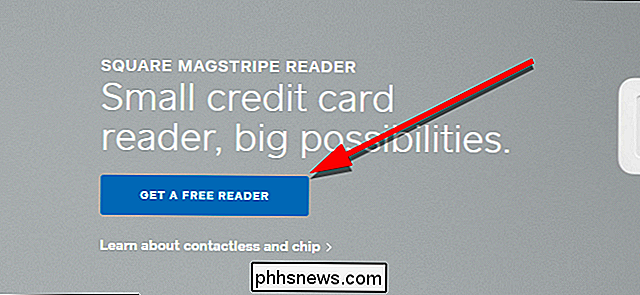
Nejdříve budete muset vytvořit účet. Začněte zadáním e-mailové adresy a vytvořením hesla. Ujistěte se, že náměstí má správnou polohu a klikněte na tlačítko Pokračovat.
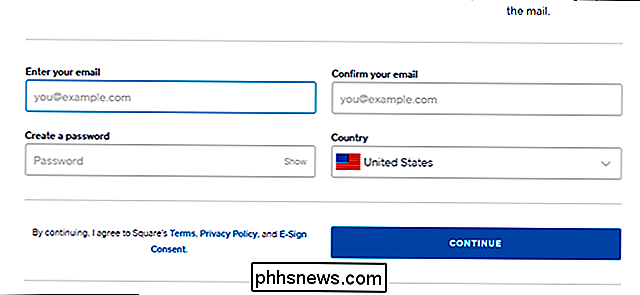
Dále zadáte některé osobní údaje o sobě, včetně vašeho jména, adresy, narozenin, posledních čtyř číslic svého čísla sociálního zabezpečení, telefonního čísla a způsobu, jakým jste použijete čtvercový čteč. Po dokončení klikněte na tlačítko Pokračovat.
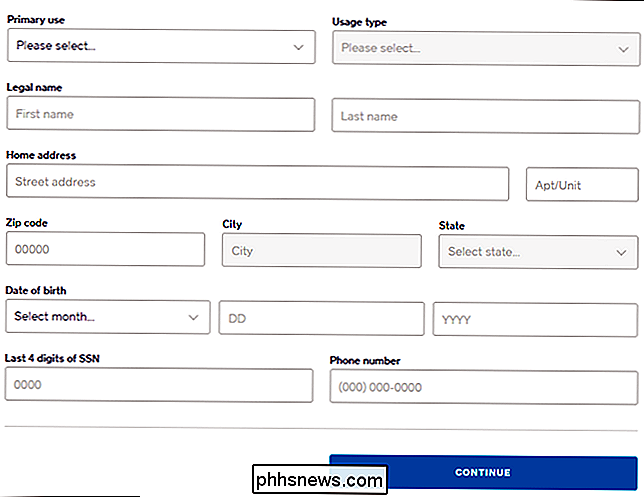
Dále můžete do svého účtu Square přidávat bankovní účet. Tento krok nyní můžete přeskočit, pokud chcete, ale před přijetím plateb budete muset přidat bankovní účet. Zadejte jméno majitele účtu, typ účtu, směrovací číslo a číslo účtu. Po dokončení klikněte na tlačítko Pokračovat.
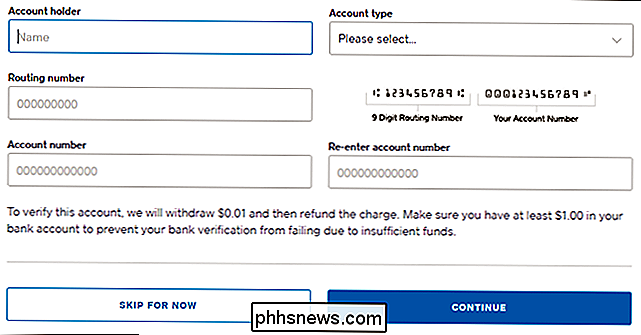
Na další stránce můžete zvolit, zda chcete objednat pouze volnou čtečku magnetických proužků, nebo zaplatit 50 USD za extra NFC a čtečku čipů. Získáte bezplatnou čtečku v obou směrech. Vyberte požadovaný balíček a klikněte na tlačítko Pokračovat.
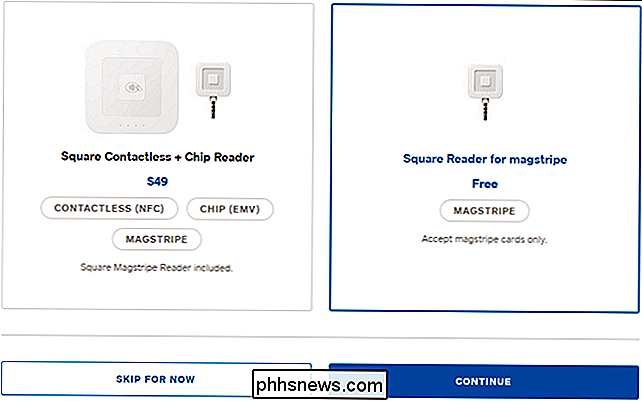
Poté potvrďte svou dodací adresu. Nebudete muset platit za přepravu, ale pokud jste se rozhodli koupit další čtečku čipů NFC / čip $ 50, budete muset zadat platební informace, abyste zaplatili za systém platebních čtenářů. Máte všechno?
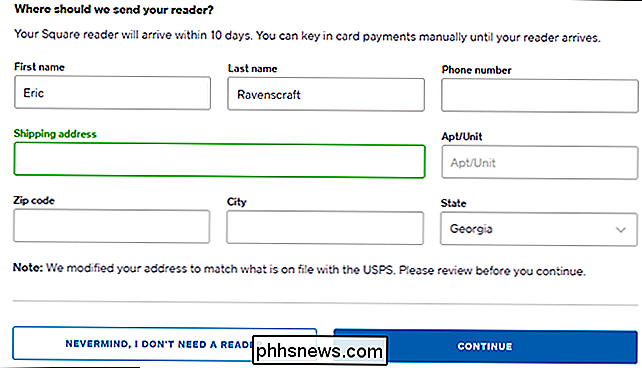
Poté získáte stránku s odkazovým odkazem. Obvykle byste tento krok mohli přeskočit - nemusí být vždy propagační služba někoho jiného, ale Square vám umožní zpracovat až 1000 dolarů z prodeje pro každou další osobu, kterou se zaregistrujete. Vzhledem k tomu, že účty a magistripe čtenáři jsou zdarma, není to špatná dohoda - zvláště pokud provozujete malý boční podnik a nebudete dělat mnoho transakcí velmi často.
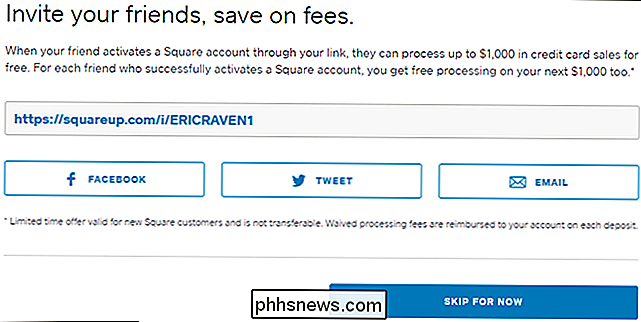
Nakonec můžete poslat odkaz na v telefonu stáhnout aplikaci Point of Sales pro platformu iOS nebo Android.
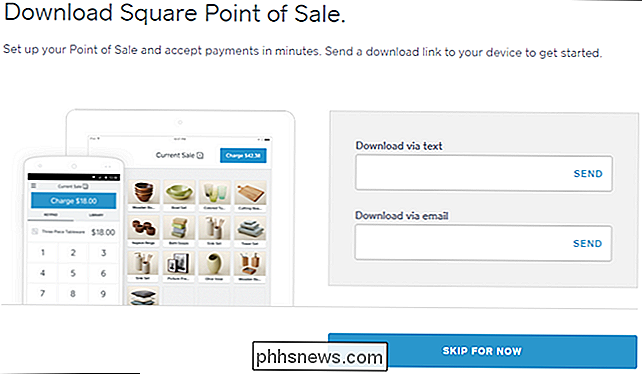
Poprvé, kdy spustíte aplikaci Point of Sale, provede vás transakce. Jakmile ji obdržíte, připojte čtečku karet, otevřete aplikaci a můžete začít nabíjet lidi za zboží a služby. Jen se ujistěte, že tyto poplatky účtujete v cenách.

Jak přepínat mezi plnými a základními verzemi Yahoo Mail
Yahoo Mail přichází ve dvou verzích: plnohodnotný a základní. Plně vybavená verze je novější a je samozřejmě doporučována Yahoo. Pokud však dáváte přednost jednodušší verzi jednoduché verze, můžete použít základní poštu společnosti Yahoo. Plně vybavená verze aplikace Yahoo Mail (zobrazená níže) obsahuje personalizované motivy, papírování, organizaci zpráv podle konverzace, přílohy obrázků inline , filtry, Yahoo Messenger a dokonce i možnost zobrazit připojené obrázky jako prezentaci.

Jaký je rozdíl mezi Dolby Digital a DTS, a měl bych se o to starat?
Stejně jako hudba, platformy prostorového zvuku jsou k dispozici ve více normách. Dvě velké, které podporují většina špičkových domácí audio systémů, jsou Dolby Digital a DTS (zkratka pro majitele standardu Dedicated To Sound). Ale jaký je rozdíl mezi těmito dvěma? Co jsou Dolby Digital a DTS? Dolby i DTS nabízejí kodeky prostorového zvuku pro 5.



